任務編排(老)功能已下線,如下文檔不適用新版任務編排。
前提條件
您的使用者角色為管理員或任務流責任人。- 如果您的使用者角色為管理員,可進行租戶層級的任務流遷移。
- 如果您的使用者角色為任務流責任人,可進行自選任務流遷移。
背景資訊
注意事項
- 對於沒有老版任務流的使用者,任務編排(老)下線不會對您有任何影響,您也不需要執行本文的操作。
- 一個任務流僅支援遷移一次。對於已遷移的任務流,在老版中謹慎編輯,因為已遷移任務流不能進行重新或覆蓋遷移。說明 請在新版任務編排中編輯已遷移的任務流。
操作步驟
- 登入Data Management 5.0。
在頂部功能表列中,選擇。
- 進入一鍵遷移功能。
- 在DMS任務編排首頁,單擊一鍵遷移。

- 單擊
 表徵圖,在任務流詳情頁的列表中,單擊
表徵圖,在任務流詳情頁的列表中,單擊 表徵圖。
表徵圖。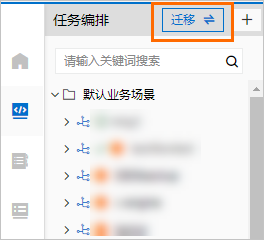
- 在DMS任務編排首頁,單擊一鍵遷移。
- 在一鍵遷移對話方塊中,配置遷移參數後,單擊遷移。說明 如果您在遷移過程中有任何疑問,可以在一鍵遷移對話方塊的右上方,選擇線上諮詢,加入DingTalk群諮詢。
配置項 描述 遷移層級 - 自選任務流:將選定任務流遷移到新版任務編排。說明 使用者角色需為任務流責任人。
- 租戶下全部任務流:將該租戶下所有任務流都遷移到新版任務編排。說明
- 使用者角色需為管理員。
- 自動跳過已遷移的任務流。
遷移選項 - 任務流及其資料(必選):將目標任務流及對應的任務流節點、配置等自動遷移到新版任務編排中。說明 運行記錄不會被遷移。
- 自動發布與下線:將老版中最後一次發布的任務流版本在新版中發布,同時將老版中的任務流下線。說明
- 建議在非任務調度期間執行此操作。
- 對於沒有發布過的任務流,選中此選項也不會自動發布與下線任務流。
任務流選擇 如果您的遷移層級為自選任務流,需要選擇待遷移任務流。 - 在待遷移任務流列表中,選中等待遷移的任務流。
- 單擊
 ,將待遷移任務流加入已選擇任務流列表中。
,將待遷移任務流加入已選擇任務流列表中。
- 自選任務流:將選定任務流遷移到新版任務編排。
- 在遷移確認對話方塊中,查看遷移配置,並單擊確認。頁面上方提示遷移成功,表明任務流遷移成功。
遷移完成後,任務流在老版中的資料不會發生變化,但會在任務流詳情頁列表中顯示已遷移的標記:
- 如果僅遷移了任務流及其資料,則任務流遷移後,在任務流詳情頁列表中顯示任務流已遷移的標記
 。
。 - 如果遷移了發行的任務流,並且選擇了自動發布與下線,則任務流遷移後,在任務流詳情頁列表中顯示任務流已遷移並在新版發布的標記
 。
。
 說明 已遷移的任務流,在老版中謹慎編輯,因為已遷移任務流不能進行重新或覆蓋遷移。
說明 已遷移的任務流,在老版中謹慎編輯,因為已遷移任務流不能進行重新或覆蓋遷移。 - 如果僅遷移了任務流及其資料,則任務流遷移後,在任務流詳情頁列表中顯示任務流已遷移的標記
- 可選:在新版任務編排中查看、編輯已遷移的任務流。
- 在頂部菜單蘭中,選擇,進入新版任務編排頁面。
- 尋找或搜尋已遷移的目標任務流,雙擊任務流名稱。說明 如果遷移的任務流名稱與新版中原有的任務流名稱重名,則遷移的任務流名稱後會自動加尾碼
_old。 - 在任務流詳情頁面,查看或編輯任務流。
- 遷移到新版的任務流,在任務編排詳情頁的列表中,顯示遷移自任務編排(老)的標記
 。
。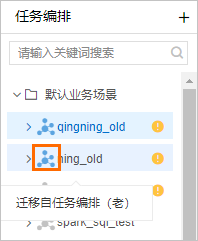
- 如果您在老版中遷移發行的任務流,並且在遷移選項中選中了自動發布與下線,則任務流會在新版中顯示發行。
- 遷移到新版的任務流,在任務編排詳情頁的列表中,顯示遷移自任務編排(老)的標記